YouTube – одна из самых популярных платформ для просмотра видео, однако иногда контент на сайте может быть нецензурным или не подходить для маленьких детей. Чтобы обеспечить безопасность и контроль контента, важно правильно настроить YouTube для своего ребенка на устройствах с операционной системой Android.
В этой статье мы предоставим вам пошаговую инструкцию о том, как настроить YouTube для ребенка, чтобы обеспечить ему доступ к безопасному и развивающему контенту. Специальные функции и настройки помогут защитить вашего малыша от нежелательных материалов и обеспечить благоприятное онлайн-пространство для просмотра видео.
Подготовка к настройке YouTube на Android

Перед тем как начать настройку YouTube для ребенка на Android, убедитесь, что у вас есть доступ к устройству с операционной системой Android и интернетом. Также убедитесь, что у вас есть аккаунт Google, с помощью которого вы сможете войти в YouTube.
Определите, какие видеоролики или каналы предпочтительны для вашего ребенка, чтобы настроить соответствующие настройки контента. Это поможет обеспечить безопасное и интересное пребывание на YouTube для вашего ребенка.
Приступайте к настройке YouTube на Android только после того, как проведете подготовительные шаги.
Создание учетной записи Google для ребенка
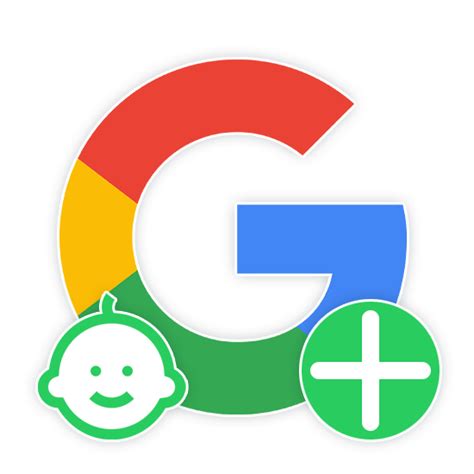
Для использования YouTube на устройстве Android вашему ребенку потребуется учетная запись Google. Чтобы создать такую учетную запись, выполните следующие шаги:
Шаг 1: Откройте браузер на устройстве и перейдите на страницу создания учетной записи Google.
Шаг 2: Введите нужную информацию, такую как имя, фамилия, дата рождения и желаемое имя пользователя для новой учетной записи.
Шаг 3: Выберите безопасный пароль и введите его дважды для подтверждения.
Шаг 4: Добавьте резервный адрес электронной почты для восстановления учетной записи в случае утери доступа. Также можно указать номер телефона для дополнительной безопасности.
Шаг 5: Пройдите проверку на человечность, если это потребуется, и нажмите кнопку "Создать учетную запись".
Поздравляем! Теперь у вашего ребенка есть учетная запись Google, которую можно использовать для входа в YouTube и другие сервисы.
Загрузка приложения YouTube на устройство

Для того чтобы настроить YouTube для вашего ребенка на Android, необходимо сначала установить приложение YouTube на устройство. Для этого следуйте инструкциям:
| 1. | Откройте Google Play Store на устройстве. |
| 2. | Нажмите на иконку "Поиск" в правом верхнем углу. |
| 3. | Введите "YouTube" в строку поиска и нажмите "Поиск". |
| 4. | Найдите приложение YouTube в результате поиска и нажмите на него. |
| 5. | Нажмите "Установить" и дождитесь завершения загрузки и установки приложения. |
Теперь у вас есть приложение YouTube на устройстве, и вы готовы приступить к настройке безопасности и контроля контента для вашего ребенка.
Вход в приложение YouTube под учетной записью ребенка
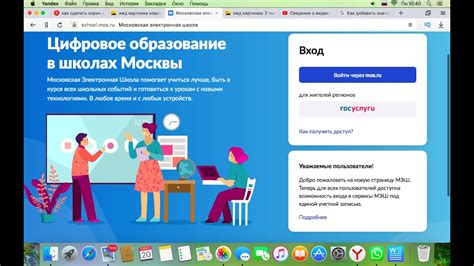
1. Откройте приложение YouTube на устройстве Android.
2. Нажмите на значок профиля в правом верхнем углу экрана.
3. Выберите "Переключить учетную запись".
4. Выберите учетную запись ребенка из списка или добавьте новую учетную запись ребенка, если ее нет в списке.
5. Введите пароль для учетной записи ребенка.
6. Теперь вы вошли в приложение YouTube под учетной записью ребенка и можете начать просмотр видеоконтента.
Настройка безопасности и фильтров для ребенка

Для обеспечения безопасности ребенка при просмотре видео на YouTube на Android устройстве следует активировать фильтры и ограничения контента. Следуйте инструкциям ниже для настройки безопасности:
1. Ограничение режима просмотра:
Войдите в учетную запись YouTube и откройте раздел "Настройки". Выберите раздел "Ограниченные режимы" и включите его.
2. Активация родительского контроля:
Настройте контроль доступа к видео и каналам по возрастным ограничениям. Включите функцию "Родительский контроль" и укажите подходящие параметры.
3. Фильтрация рекомендаций:
Используйте функцию "Не интересует" для удаления нежелательных рекомендаций и контента, который может быть небезопасен для ребенка.
Следуя этим шагам, вы сможете создать безопасное и контролируемое окружение для просмотра видео на YouTube вашим ребенком.
Создание списка отслеживаемых каналов
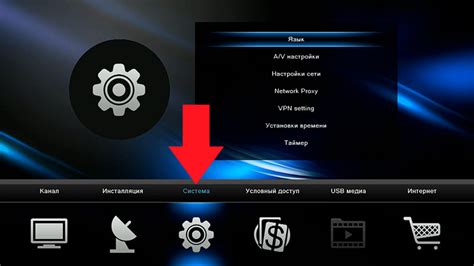
Для того чтобы ваш ребенок мог следить за новыми видео от понравившихся ему каналов, создайте список отслеживаемых каналов. Это поможет поддерживать интересную подписку и контролировать просматриваемые контент.
- Откройте приложение YouTube на устройстве Android.
- В строке меню слева выберите "Мои подписки".
- Внизу экрана выберите "Подписки".
- Нажмите на иконку "+" в правом верхнем углу экрана.
- Найдите каналы, которые хотите добавить в список отслеживаемых, и нажмите на кнопку "Подписаться".
Теперь добавленные каналы будут отображаться в списке отслеживаемых, и ваш ребенок сможет легко следить за их обновлениями.
Пользование YouTube для детей на Android

| 1. Установите приложение YouTube Kids | YouTube Kids - отдельное приложение, специально разработанное для детей с контентом, адаптированным к их возрасту. Установите приложение с Google Play Store. |
| 2. Настройте родительский контроль | При запуске приложения YouTube Kids установите свой PIN-код для родительского контроля. Это позволит вам контролировать доступ к различным функциям и контенту. |
| 3. Персонализируйте опции контента | В настройках YouTube Kids вы можете выбрать возрастные категории и интересы вашего ребенка, чтобы получать подходящие видео рекомендации. |
| 4. Просматривайте историю просмотров | В приложении YouTube Kids вы можете просматривать историю просмотров ребенка и удалять неугодные видео из списка. |
| 5. Обсудите правила безопасного использования | Важно провести беседу с ребенком о том, как правильно использовать YouTube и о том, что делать при возникновении проблем. |
Вопрос-ответ




